Як відкотити адаптер Wi-Fi у Windows 10?
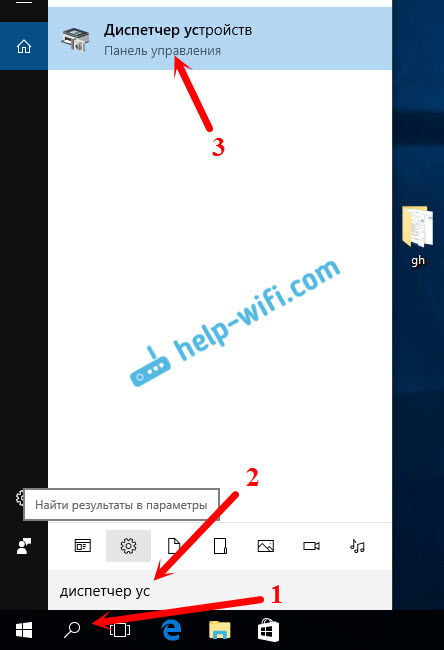
- 2492
- 725
- Leo Kub
Як відкотити адаптер Wi-Fi у Windows 10?
Багато користувачів Windows 10 стикаються з проблемою нестабільного з'єднання Wi-Fi з'єднання. Хтось після встановлення або оновлення до Windows 10, Wi-Fi, адаптер взагалі не з’явився в системі, і він не буде підключений до бездротової мережі. І якщо є бездротове з'єднання, то воно не завжди працює, як це потрібно. Ноутбук або не підключається до мережі Wi-Fi, або підключений на деякий час, і з помилками. Крім того, після встановлення нових оновлень у Windows 10 у багатьох виникають проблеми з запуску точки доступу Wi-Fi на ноутбуці.
Майже завжди, описані вище проблеми виникають через неправильну роботу драйвера адаптера Wi-Fi. Він або не підходить для Windows 10, і якщо він підходить, він працює нестабільним. Тому з проблемами з бездротовим з'єднанням я завжди спочатку раджу вам спробувати оновити драйвер бездротового адаптера. Але проблема полягає в тому, що не всі виробники вже випустили нові драйвери для Windows 10. А для деяких моделей ноутбуків (адаптерів) такі драйвери більше не можуть з’являтися. Тому, якщо оновлення (повторне встановлення) не допомагає, ви можете спробувати зняти адаптер із системи (він буде встановлений знову) або замінити драйвер зі списку вже встановлених. Я писав про це у статті, що вирішує проблеми з драйвером бездротового адаптера Wi-Fi у Windows 10.
І в цій статті я покажу вам інший спосіб, що ви можете відновити бездротовий адаптер свого ноутбука. Це привід водія. Єдина умова полягає в тому, що водій повинен бути встановлений. Цей метод допоможе, якщо у вас виникнуть якісь проблеми з підключенням до бездротових мереж, помилок у роботі підключення до Інтернету або при розповсюдженні Wi-Fi з ноутбука.
Відкат бездротового адаптера. Відновити стару версію драйвера
Можливо, у вас є одна версія драйвера, і відкат не спрацює. Зараз перевіримо.
Спочатку нам потрібно запустити менеджер пристроїв. Зробіть це зручним для вас. Ви можете просто відкрити пошук та записати "Диспетчер пристроїв" у результатах пошуку виберіть необхідний елемент.
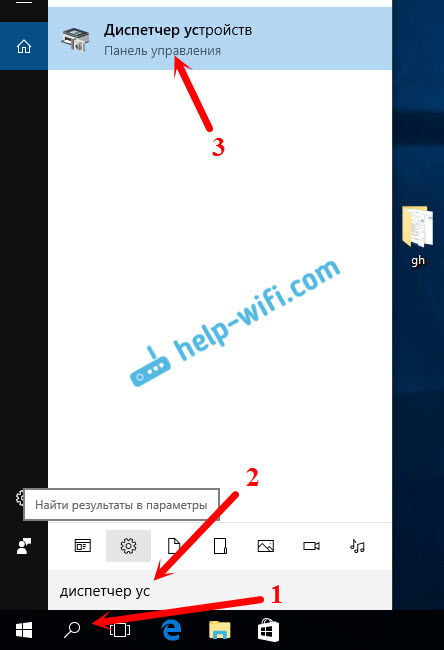
Далі відкрийте вкладку "Бездротові адаптери", шукаючи наш адаптер Wi-Fi там, натисніть на нього правою кнопкою миші та виберіть "Властивості". Назва бездротового адаптера, швидше за все, включатиме слова "бездротовий", "wlan", "Intel", "Broadcom", "Qualcomm". Наприклад, у мене є адаптер USB Wi-Fi TP-Link. Тому це називається.
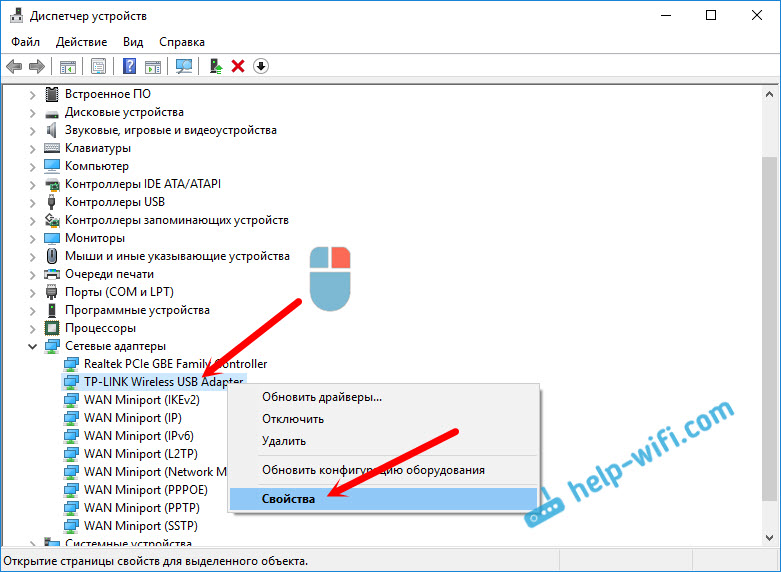
Потім переходимо на вкладку "Драйвер" та натиснемо на кнопку "Грабувати драйвер".
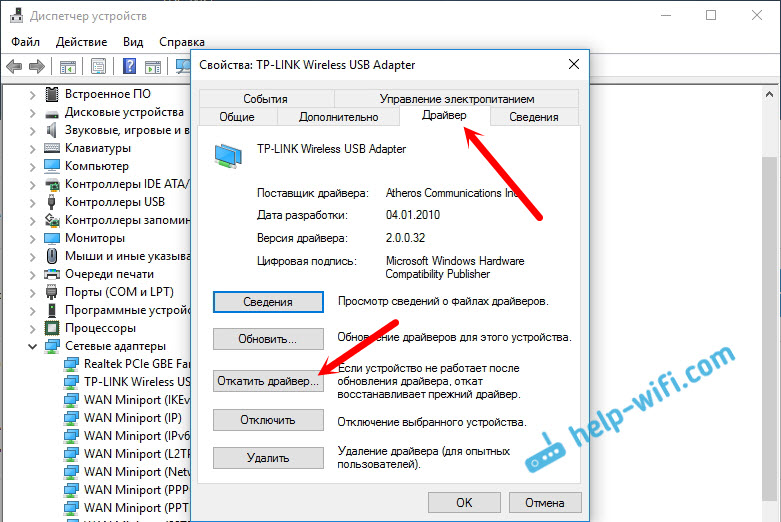
Виберіть одну з причин повернення до старої версії драйвера, і натисніть "Так".
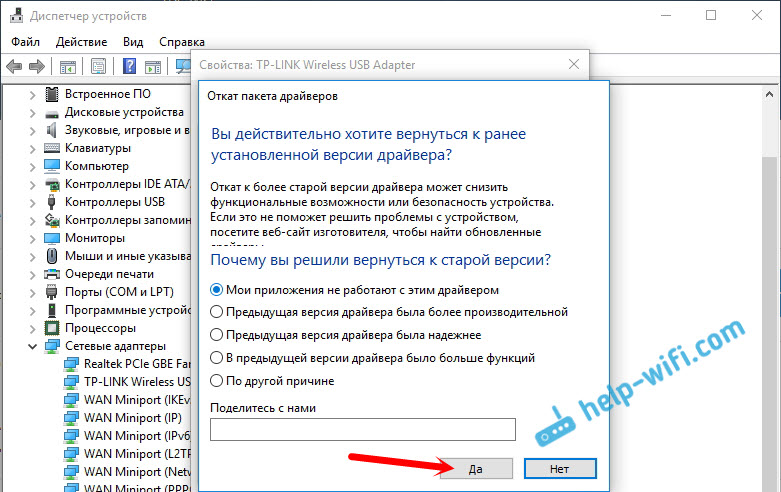
Система трохи подумає, інформація в диспетчері пристрою буде оновлена, а драйвер буде відновлений. Перезавантажте комп’ютер і перевірте роботу бездротового з'єднання. Якщо проблеми залишаються, то подивіться на статті з іншими порадами на сторінці: https: // help-wifi.Com/windows-10/.
І якщо ви не вирішили проблему, то детально опишіть її в коментарях. Я спробую щось порадити. Всього доброго!
- « На ноутбуці є Інтернет, але на телефоні немає (TL-WR741nd)
- Wi-Fi вимикається на ноутбуці, і без доступу до Інтернету. Що робити? »

